Importieren von Passwörtern aus Ihren Browsern
Entdecken Sie, wie Sie Passwörter schnell und sicher von Webbrowsern auf einen Password Boss übertragen.
Sie können in Ihrem Browser gespeicherte Passwörter direkt in Password Boss importieren. Bevor Sie auf die Schaltfläche „Importieren “ klicken, empfehlen wir Ihnen , während des Imports auf das Feld „URL aktualisieren“ zu klicken, um alle importierten Passwörter mit der tatsächlichen Anmelde-URL der Website zu aktualisieren (anstelle der im Browser gespeicherten URL).
Die Unterstützung für den direkten Import aus dem Browser unterliegt Einschränkungen
Änderungen der Sicherheitsmodelle in allen Browsern können die Fähigkeit von Password Boss einschränken, Passwörter automatisch aus dem Passwort-Tresor Ihres Browsers zu importieren. Um sicherzustellen, dass alle in Ihrem Browser gespeicherten Passwörter erfasst werden, empfehlen wir Ihnen, Ihre Passwörter aus Ihrem aktuellen Browser in eine CSV-Datei zu exportieren und anschließend unsere allgemeine CSV-Importmethode in Password Boss zu verwenden.
Die Desktop-Version Password Boss unterstützt die Browser Chrome, Firefox, Internet Explorer, Opera und Edge. Die WebApp-Version von Password Boss verwendet den Password Boss -Importassistenten aus CSV-Dateien.
So importieren Sie Passwörter aus Ihrem Browser (nur Desktop-Client-Version)
- Öffnen Sie Password Boss .
- Klicken Sie im Menü oben im Fenster auf Datei > Passwörter importieren > Aus dem Browser .
- Klicken Sie im Popup-Fenster auf den Dropdown-Pfeil und wählen Sie den Browser mit den zu importierenden Passwörtern aus. Chrome hat die Art und Weise des Passwortimports im Jahr 2022 geändert. Informationen zum Importieren aller Ihrer Passwörter aus Chrome finden Sie weiter unten.
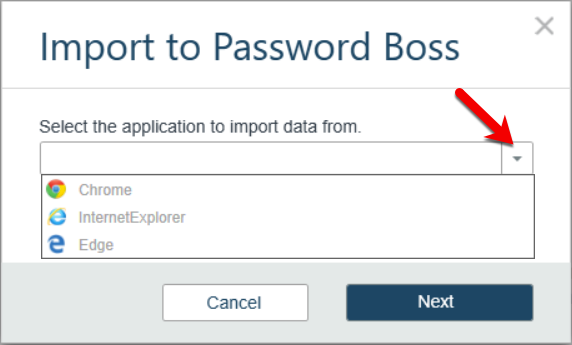
- Klicken Sie auf die Schaltfläche „Weiter“ , um eine Liste aller im Browser gespeicherten Passwörter anzuzeigen.
- Im nächsten Fenster ist jedes Passwort mit einem Häkchen versehen. Deaktivieren Sie alle Passwörter, die Sie nicht importieren möchten. Aktivieren Sie „ Alle auswählen “, um alle Passwörter auszuwählen. Deaktivieren Sie das Kontrollkästchen, um die Auswahl aller Passwörter aufzuheben.
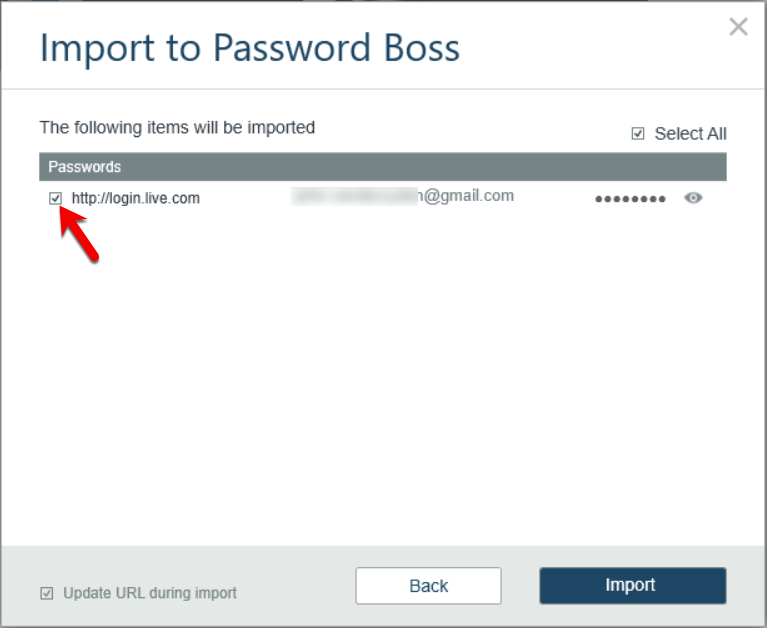
- Klicken Sie auf die Schaltfläche „Importieren“ , um die Passwörter aus diesem Browser zu importieren.
Chrome- und Chromium-basierte Browser-Passwörter
Importieren von Passwörtern aus Chrome und Chromium-basierten Browsern
Password Boss kann Ihre Passwörter aus Chrome (und anderen Chromium-basierten Browsern wie Edge, Brave, Vivaldi und anderen) importieren. Sie müssen die Passwörter zunächst aus dem Browser exportieren und anschließend in Password Boss importieren.
Exportieren Ihrer Passwörter aus Chrome/Chromium-basierten Browsern
Chrom
- Öffnen Sie Chrome und klicken Sie auf das Menüsymbol
 Wählen Sie neben der Adressleiste „Einstellungen“ aus.
Wählen Sie neben der Adressleiste „Einstellungen“ aus.
- Klicken Sie auf „Automatisch ausfüllen und Passwörter“ und dann auf „ Google Password Manager“ , um den Passwort-Manager in einem neuen Tab zu öffnen (oder klicken Sie auf den Link chrome://password-manager/passwords ).
- Klicken Sie im linken Menü auf „Einstellungen “ und dann im Abschnitt „Passwörter exportieren“ auf „Datei herunterladen“ .
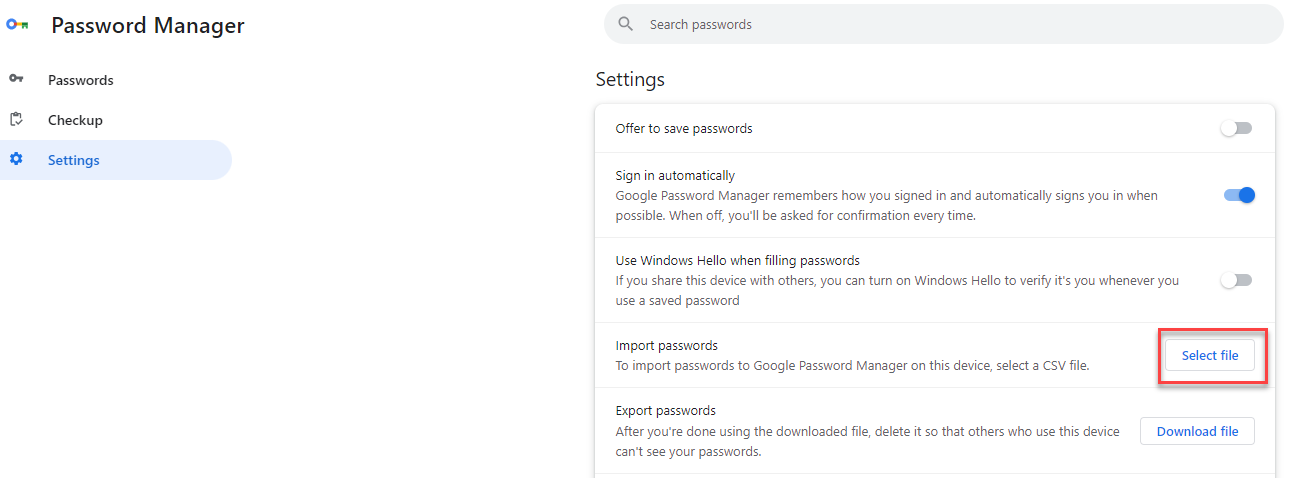
- Geben Sie bei der entsprechenden Aufforderung Ihr Kennwort ein, um sich bei Ihrem Computer anzumelden.
- Speichern Sie die Datei auf Ihrem Desktop.
Rand
- Öffnen Sie Edge und klicken Sie auf das Menüsymbol
 Wählen Sie neben der Adressleiste „Einstellungen“ aus.
Wählen Sie neben der Adressleiste „Einstellungen“ aus.
- Suchen Sie unter „Profile“ nach „Microsoft Wallet“ . Klicken Sie auf „Passwörter“, um die Passwortseite zu öffnen (oder klicken Sie im Edge-Browser auf den Link „ edge://wallet/passwords “).
- Klicken
 oben auf der Seite „Passwörter“ und dann im Menü „Passwörter exportieren“ .
oben auf der Seite „Passwörter“ und dann im Menü „Passwörter exportieren“ . 
- Geben Sie bei der entsprechenden Aufforderung Ihr Kennwort ein, um sich bei Ihrem Computer anzumelden.
- Speichern Sie die Datei auf Ihrem Desktop.
Mutig
- Öffnen Sie Brave und klicken Sie auf das Menüsymbol
 Wählen Sie neben der Adressleiste „Einstellungen“ aus.
Wählen Sie neben der Adressleiste „Einstellungen“ aus.
- Klicken Sie auf „Automatisch ausfüllen“ und „Passwörter“ und dann auf „ Passwort-Manager“ , um den Passwort-Manager in einem neuen Tab zu öffnen (oder klicken Sie in Ihrem Brave-Browser auf den Link brave://password-manager/settings ).
- Klicken Sie im linken Menü auf „Einstellungen “ und dann im Abschnitt „Passwörter exportieren“ auf „Datei herunterladen“ .

- Geben Sie bei der entsprechenden Aufforderung Ihr Kennwort ein, um sich bei Ihrem Computer anzumelden.
- Speichern Sie die Datei auf Ihrem Desktop.
Vivaldi
- Öffnen Sie Vivaldi und klicken Sie im linken Bereich auf das Einstellungssymbol
 In der unteren linken Ecke des Browsers. Öffnen Sie das Panel mit dem Umschaltknopf
In der unteren linken Ecke des Browsers. Öffnen Sie das Panel mit dem Umschaltknopf  oben links in der Adressleiste, wenn die Option für die Einstellungen nicht angezeigt wird.
oben links in der Adressleiste, wenn die Option für die Einstellungen nicht angezeigt wird.
- Klicken Sie auf „Datenschutz und Sicherheit“ und scrollen Sie dann, bis Sie den Abschnitt „Passwörter“ finden.
- Klicken Sie im Abschnitt „Passwörter“ auf „Passwörter exportieren“ und dann im Abschnitt „Passwörter exportieren“ auf „Datei herunterladen“ .

- Geben Sie bei der entsprechenden Aufforderung Ihr Kennwort ein, um sich bei Ihrem Computer anzumelden.
- Speichern Sie die Datei auf Ihrem Desktop.
Alternativ können Sie auch im Vivaldi-Browser auf den Link vivaldi:password-manager/settings klicken und auf die Schaltfläche Datei herunterladen klicken. 
Nachdem Sie nun über die CSV-Exportdatei verfügen, befolgen Sie die nachstehenden Anweisungen, um sie je nach Ihrer Version in Password Boss zu importieren.
Importieren Ihrer Passwörter in Password Boss
Desktop
- Öffnen Sie Password Boss und klicken Sie im Menü Datei auf Passwörter importieren->Aus Datei .
- Wählen Sie unter „Wählen Sie die Anwendung aus, aus der Daten importiert werden sollen“ Chrome für Chrome, Edge, Virvaldi und Brave aus.
- Klicken Sie im zweiten Feld auf die Schaltfläche mit den drei Punkten und wählen Sie die Datei mit Ihren exportierten Passwörtern aus.
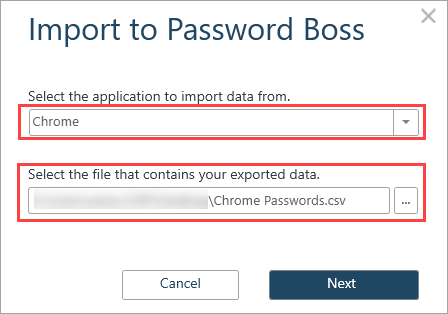
- Klicken Sie auf Weiter .
- Wählen Sie für Geschäftsbenutzer das Profil aus, in das Sie die Passwörter importieren möchten.
- Klicken Sie auf Importieren .
- Denken Sie daran, die exportierte Datei zu löschen, nachdem Sie den Import Ihrer Passwörter abgeschlossen haben.
WebApp
1. Melden Sie sich bei Password Boss unter https://app.passwordboss.com an .
2. Klicken Sie auf „Menü“, „Passwörter importieren“ und wählen Sie „Aus CSV-Datei“ . 
3. Wählen Sie die CSV-Datei aus , die sich auf Ihrem Computer befindet und die Sie aus Chrome exportiert haben, und klicken Sie auf „Weiter“ .
4. Der nächste Bildschirm zeigt die Daten aus der Chrome-CSV-Datei. Die erste Zeile sollte Ihre Kopfzeile sein. Klicken Sie auf die erste Spalte und wählen Sie „Kopfzeile“. Wenn Sie das Profil ändern möchten, in das die Elemente importiert werden, ändern Sie dies in der ersten Spalte . Belassen Sie die zweite Spalte bei „Passwort (Website)“ . 
5. Im nächsten Bildschirm ordnen Sie die Kopfzeilenfelder den Datentypen zu. Klicken Sie auf das erste Dropdown-Feld und wählen Sie „Name“. Wiederholen Sie den Vorgang für die restlichen Spalten, bis alle Felder zugeordnet sind . Klicken Sie anschließend auf „Weiter“ , um den Import abzuschließen.
